Win7系统连接打印机提示“未能成功安装设备驱动程序”如何解决?
日期:2024-10-31 / 人气: / 来源:www.hnemwl.com
最近有Win7系统用户反映,电脑连接打印机后,出现提示“未能成功安装设备驱动程序”,不知道是什么原因导致的,也不知道该怎么解决。其实,会出现这样的情况是因为Win7系统自带的驱动、Win7驱动源里没有这台打印机的驱动,只需要重新下载就可以了。下面,我们就一起来看看具体的解决办法。

方法/步骤
1.在桌面上点击【计算机】右键,选择【管理】,再选择【设备管理器】。


2.在设备管理器中找到【其他设备】选择你所插到电脑里的设备名称,点在上面点击右键选择【更新驱动程序】。
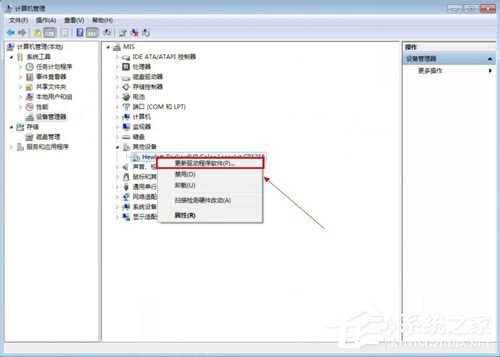
3.进入更新驱动程序向导,点击【浏览计算机以查找驱动程序软件】。

4.选择你的设备驱动程序所在的位置,再点击【下一步】。
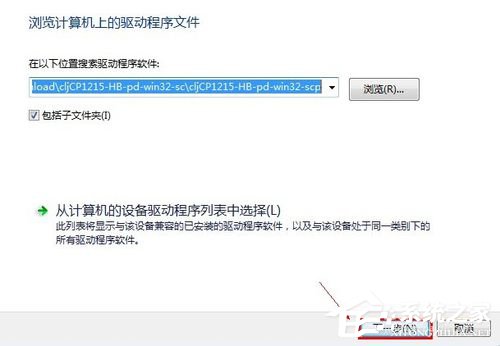
5.安装驱动。

6.安装驱动完成。只要把驱动程序安装正确后就不会出现【未能成功安装设备驱动程序】。

以上就是Win7系统下连接打印机提示“未能成功安装设备驱动程序”的解决办法,通过以上操作设置后,就不会再出现该提示了。
作者:www.hnemwl.com
推荐内容 Recommended
- Win11兼容性怎么样?Win11兼容性高吗11-02
- 在Win11中任务栏位置不能改变怎么办11-02
- Win11删除系统文件如何恢复?Win11删11-02
- Win7系统提示当前页面的脚本发生错11-02
- Win7 Loader怎么用?Win7激活工具Load11-02
- Win10升级助手无法运行怎么办?Wi11-02



